Ụzọ 2 kpọghee Samsung: SIM netwọk Kpọghe PIN
Mee 10, 2022 • Edebere na: Wepu ihuenyo mkpọchi ngwaọrụ • Ngwọta egosipụtara
Ekwentị akpọchiri echere ka ọ bụrụ ekwentị ndị ejiri naanị otu ebu. Iji zere ụdị nsogbu a, ịzụrụ ekwentị emechiri emechi bụ nhọrọ ziri ezi. N'otu aka ahụ, PIN netwọk SIM nwere ike ịkpatara onye ọrụ nsogbu site n'ịghara ikwe ka ha fanye SIM ọhụrụ nke ha chọrọ.
Ọ bụrụ na ị na-eme otu nsogbu PIN netwọkụ SIM, ị nwere ike ịdabere na ntuziaka anyị. N'isiokwu a, anyị ga-akọwa kpọmkwem ụzọ nke Ịkpọghe SIM netwọk PIN. Ọzọkwa, anyị na-enye a bonus n'ọnụ banyere iPhone SIM ekpochi okwu ma ọ bụrụ na ị na-eme atụmatụ ịgbanwe ka.
- Part 1: Gịnị bụ ihe dị iche n'etiti akpọchi na akpọchi akpọchi ekwentị
- Part 2: Multiple Uru nke Inwe Unlocked ekwentị
- Part 3: Kpọmkwem na ala Ụzọ Ị kpọghee ekwt gị Samsung SIM Network
- Ndụmọdụ ego: Otu esi kpọghee iPhone SIM akpọchiri okwu n'oge ọ bụla
Part 1: Gịnị bụ ihe dị iche n'etiti akpọchi na akpọchi akpọchi ekwentị
iPhone akpọchiriEkwentị akpọchiri nwere ikuku ikuku nke na-eme ka ha dabere n'otu netwọkụ. Ọtụtụ ndị ọrụ Samsung na-eche nsogbu a ihu ma chọọ idozi nsogbu ahụ ozugbo enwere ike. Njirimara ekwentị a kpọchiri akpọchi bụ nsonaazụ nke nkwekọrịta n'etiti ụlọ ọrụ Samsung na ndị na-eweta netwọkụ.
Samsung mere nkwekọrịta a maka mgbanwe maka mgbasa ozi ndị na-eweta netwọk na igbe ekwentị dị iche iche. Ndị ọrụ enweghị ike ịgbanwe gaa na ndị na-eweta netwọkụ ọzọ ruo mgbe nkwekọrịta ga-agwụ.
Ekwentị emechiri emechiEkwentị Unlock bụ n'efu iji ebe ọ bụ na ọ bụghị nke ebu-kpọmkwem. Nke ahụ pụtara na ha na-eji ọrụ ekwentị nke ndị na-ebu ikuku dị iche iche na-enye. Ọrụ ndị a nwere oke ụfọdụ. Nzọụkwụ ole na ole emere na ngwanrọ nwere ike wepụ ihe mgbochi niile dị na ekwentị ekpochi.
Nke mbụ, ịkwesịrị ịmeghe koodu na-egosi na ekwentị gị site na ịme mgbanwe ụfọdụ na OS nke ekwentị. Dị ka ọ na-adịkarị, koodu a na-anọgide na ekwentị ruo mgbe nkwekọrịta ga-agwụ n'etiti onye na-ahụ maka netwọk na ụlọ ọrụ ekwentị Samsung. N'oge a, ndị na-agba ọsọ na-emeghe ekwentị n'ụzọ dị mfe maka mgbanwe ego ụfọdụ.
Part 2: Multiple Uru nke inwe Unlocked ekwentị
Maka iji ekwentị nkịtị, onye ọrụ dị mfe anaghị ahọrọ ekwentị akpọchiri akpọchi. Ekwentị emechiri emechi anaghị edobe n'otu ihe na-ebu SIM ma na-enye ndị ọrụ ohere ịgbanye na netwọkụ ndị ọzọ. Enwere ọtụtụ uru ndị ọzọ dị n'inwe ekwentị akpọchiri akpọchi. Edepụtara uru ndị ọzọ n'okpuru:
Nnwere onwe nke ebu
Ndị na-eji ekwentị emechiri emechi enweghị nkwekọrịta, mmachi na mkpọchi, n'adịghị ka ekwentị akpọchiri akpọchi. A na-ahapụ ha ịhọrọ ndị bu SIM nke nhọrọ nke aka ha maka onwe ha. N'agbanyeghị ma ha chọrọ onyinye ahịa kacha ala, àgwà Verizon, ma ọ bụ azụmahịa T-mobile, ha nweere onwe ha ịkwaga site na ụgbọelu gaa na ụgbọelu na nhọrọ ha.
Wepụ ịkwụ ụgwọ kwa ọnwa
Paygwọ ekwentị ndị na-ebu kwa ọnwa na-eme ka ọ dabara maka ebumnuche ụgwọ mana ọnụ ahịa maka ndị ọrụ. Ịkwụ ụgwọ ngwaọrụ na-eme ka o sie ike ịhapụ otu netwọk ka ọ na-edobe onye ọrụ n'ụgwọ. Maka ebumnuche a, ọ dị mma idobe ịkwụ ụgwọ kwa ọnwa ka o kwere mee. Ọ kacha mma ịnwe ekwentị akpọchiri akpọchi wee tufuo nsogbu dịka ịkwụ ụgwọ kwa ọnwa.
Chekwaa ego gị
Dị ka azụmahịa ọ bụla, ndị na-ebu ibu na-achọkwa ịkpata ego dị ka o kwere mee. Ha na-enweta ego, karịchaa site na ọnụ ahịa ekwentị ha. Ọnụ ego ha nwetara abụghị obere ego kama ọ bụ ezigbo ego. Ị nwere ike ịchekwa ego a na ihu ọma gị site n'ịzụta otu ekwentị anaghị emeghe site na isi mmalite dị iche iche dị ka Amazon.
Nweta mmelite ngwa ngwa
Mmelite ekwentị na akpaaka n'ihi ndị na-ebu na-ebu usoro nke usoro. Usoro ndị a gụnyere mmelite ngwanrọ, nkwalite, na n'ikpeazụ, ọ rutere na ekwentị gị. Nsogbu bụ na usoro a were izu ma ọ bụ ọnwa zuru ezu. N'iji ya tụnyere, ekwentị akpọchiri akpọchi na-amapụ nzọụkwụ njedebe. Ekwentị emechiri emechi naanị na-enweta mmelite ngwanrọ ha ozugbo site n'aka ndị nrụpụta.
Jiri otu netwọkụ ma ọ bụ karịa
Ekwentị mkpọghe SIM abụọ na-enye ndị ọrụ ka ha jiri netwọk abụọ n'otu oge. Njirimara a na-enye ohere iji netwọkụ ndị a maka ebumnuche dị iche iche, dịka otu maka ojiji data yana nke ọzọ maka oku ma ọ bụ ozi. Ịnwekwara ike iji netwọk abụọ nke obodo dị iche iche n'otu ekwentị. Njirimara a adịghị na ekwentị ọ bụla kama na ọtụtụ smartphones.
Part 3: Kpọmkwem na ala Ụzọ Ị kpọghee ekwt gị Samsung SIM Network
E nwere ọtụtụ ụzọ Ị kpọghee ekwt gị Samsung SIM Network. Ụzọ ndị a gụnyere usoro ịntanetị na ndị na-anọghị n'ịntanetị. A na-atụle ụzọ abụọ a n'okpuru:
3.1 Mepee Samsung SIM Network site na onye na-ebu netwọkụ
Usoro a nke Ịkpọghe Samsung SIM netwọk kwesịrị kọntaktị na ikwu netwọk ụgbọelu. Ka ha na ndị na-ebu netwọk kpakọrịtachara, ha ga-akwado ozi enyere gị. Mgbe ahụ, ha ga-ezitere gị koodu ọnụọgụ anọ iji kpọghee PIN netwọk SIM gị nke ọma.
Ihe ndị a niile ga-ahapụ gị ka ị jiri netwọk dị iche iche na-enweghị ihe mgbochi ọ bụla na nkwekọrịta. Ọzọkwa, nke a nwere ike ime naanị ma ọ bụrụ na oge nkwekọrịta agwụla. Achọrọ ka ịgbaso ntuziaka ụfọdụ iji chọpụta ntinye nke kaadị SIM ọhụrụ. Enyere usoro ntụziaka ndị a n'okpuru:
Kwụpụ 1. Na nzọụkwụ mbụ, ịkwesịrị gbanyụọ ekwentị mkpanaaka gị. N'ihi nke a, pịa bọtịnụ ike maka sekọnd ole na ole wee pịa bọtịnụ "Ike".
Nzọụkwụ 2. Na nke a nzọụkwụ, ị nwere ike dochie gị SIM kaadị na ọhụrụ SIM kaadị.
Nzọụkwụ 3. Ugbu a, mkpa ka ị gbanye ekwentị mkpanaaka gị, na ị nwere ike ime nke a site na ịpị "Power" button ọzọ maka a sekọnd ole na ole. Ekwentị gị ga-agbanye nke ọma.
Nzọụkwụ 4. Na nzọụkwụ a, ekwentị gị kwesịrị ịgụ kaadị SIM ọhụrụ gị site n'ịjụ maka Kpọghe PIN ị nwetara site na onye na-eweta netwọk. Tinye PIN mkpọghe ka ị tufuo PIN netwọkụ SIM.
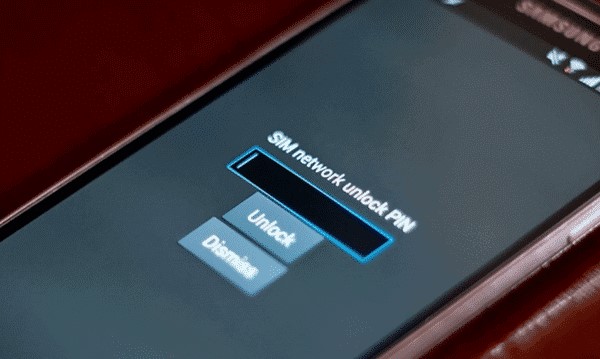
Kwụpụ 5. Ọ bụrụ n'ihie ụzọ tinye mkpọchi PIN na-ezighi ezi, nke a nwere ike igbochi SIM na mkpanaka gị. Ọ bụ ya mere ị ga-eji kpachara anya mgbe ị na-abanye na mkpọchi PIN.
Nzọụkwụ 6. Na ikpeazụ nzọụkwụ, nri mkpọchi PIN ga Ị kpọghee ekwt gị Samsung smartphone SIM netwọk. Ị nwere ike họrọ ịkwaga site na ndị na-ebu ibu gaa n'ụgbọ.
Iji kpọghee ekwt Samsung mobile phones, IMEI-unlocker bụ nhọrọ kasị mma. Ọ bụ isi iyi dị egwu iji kpọghee ụdị ekwentị ọ bụla na ụgwọ ego.
3.2 Mkpọghe SIM dị n'ịntanetị maka ekwentị Samsung
Iji kpọghee ekwt Samsung mobile phones, IMEI-unlocker bụ nhọrọ kasị mma. Ọ bụ isi iyi dị egwu iji kpọghee ụdị ekwentị ọ bụla yana ụgwọ naanị $5. Ọzọkwa, n'ọnọdụ ọ bụla adịghị mma, ha kwere gị nkwa ụbọchị 30 nke nkwụghachi ego. Ọzọkwa, ahụmahụ nke IMEI-unlocker na-eme ka ha a n'elu-gosiri Ịkpọghe website.
IMEI-unlocker na-enye aka nke ukwuu mgbe ekwentị gị rapaara, na achọrọ ka ị kpọghee ekwentị gị. Maka ebumnuche a, mkpa gị ịgbaso usoro ndị edepụtara n'okpuru:
Nzọụkwụ 1. Mbụ, na-aga n'elu menu mmanya nke website na họrọ "Unlock Ugbu a" nhọrọ.
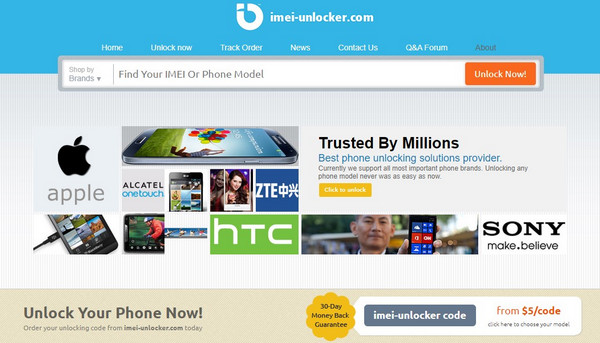
Nzọụkwụ 2. Na nke a nzọụkwụ, mbụ, mkpa ka ị họrọ ika nke gị mobile na mgbe ya IMEI ma ọ bụ Model nke ekwentị mkpanaaka gị maka inwekwu nhazi.
Nzọụkwụ 3. Na ikpeazụ nzọụkwụ, IMEI-unlocker ga-eziga gị PIN Kpọghe koodu site email, na ị nwere ike ọma Ị kpọghee ekwt SIM gị netwọk. Nke a ga-enye gị ohere ịgbanwe netwọk gị n'enweghị ihe mgbochi ọ bụla.
Ndụmọdụ ego: Otu esi SIM kpọghee iPhone gị n'enweghị mfu data n'oge ọ bụla
Ewezuga ọrụ mkpọghe SIM nke ndị na-ebu ụgbọ. E nwere ụzọ ọzọ kpọmkwem na obere oge na-ewe maka iPhone ọrụ ịtọhapụ SIM na ụgbọelu. Dr. Fone - Sim Kpọghe (iOS) bụ ezigbo onye inyeaka. N'agbanyeghị ma ị nọ ugbu a na atụmatụ ntinye ego T-mobile ma ọ bụ ọrụ Vodafone SIM-naanị, ọ bụrụhaala na ịchọrọ ịgbanwe ndị na-ebu, mee ya ugbu a site n'enyemaka nke ya.
Dr.Fone - Sim Kpọghe (iOS) nwere ike Ị kpọghee ekwt ọ bụla ụgbọelu na-enweghị data ọnwụ. Ọ na-edozi "SIM Not Valid", "SIM adịghị akwado", "Ọ dịghị ọrụ netwọk", wdg, iPhone mbipụta n'ime nkeji. Nke a na atụmatụ nke Dr.Fone-eme ka ọ dị iche na ndị ọzọ asọmpi na-eme ka ọ n'elu-gosiri software maka Ịkpọghe SIM mkpọchi. Akụrụngwa a nwekwara atụmatụ ndị ọzọ ị ga-enyocha, nke edepụtara n'okpuru:
- Kwado ụdị ewepụtara ọhụrụ site na iPhone XR ruo iPhone 13, na emesia;
- Gaa na onye na-ahụ maka netwọkụ ọ bụla n'ime nkeji na-enweghị isi na-enweghị mfu data;
- Ọ dịghị jailbreak dị mkpa, Ị kpọghee ekwt iPhone enweghị R-SIM;
- Dakọtara na ọtụtụ ndị na-ebu, T-Mobile, Sprint, Verizon, wdg.

Dr.Fone - Sim Kpọghe
Hapụ iPhone gị ka ọ rụọ ọrụ na ụgbọelu ọ bụla n'ụwa niile
- Ọ na-enyere aka jikọọ netwọk esenidụt na-enweghị ụgwọ njem;
- SIM unlocks gị iPhone ka ịgbanwee ọ bụla ụgbọelu na-enweghị ịzụrụ a ngwaọrụ ọhụrụ.
- Ọnweghị ihe ọmụma teknụzụ jụrụ. Onye ọ bụla nwere ike ijikwa ya.
- Dakọtara na ọtụtụ ndị na-ebu, T-Mobile, Sprint, Verizon, wdg.
Maka imeghe SIM akpọchiri, ịkwesịrị ịgbaso usoro ụfọdụ edepụtara n'okpuru:
Nzọụkwụ 1. Pịa Kpọghe SIM mkpọchi si ihuenyo Kpọghe modul.
Mbụ niile, ẹkedori software, Dr.Fone, na PC gị wee họrọ nhọrọ "ikiri Kpọghe" si ngwaọrụ na ihuenyo. Iji eriri USB jikọọ ekwentị gị na PC gị. Kpatụ na "Kpọghe SIM mkpọchi" nhọrọ.

Nzọụkwụ 2. Kwenye ngwaọrụ gị ozi
Họrọ ụdị ngwaọrụ site na listi dị na ihuenyo. Ịkwesịrị ịkpachara anya mgbe ị na-ahọrọ ihe nlereanya gị ka ịga n'ihu na usoro ahụ nke ọma.

Kwụpụ 3. A ga-enweta koodu QR ozugbo ịmechara ntọala netwọkụ.
Dr.Fone ga-eziga profaịlụ nhazi na ngwaọrụ gị mgbe iPhone ozi na-akwado. Soro usoro a, wee wụnye profaịlụ nhazi. Mgbe ahụ, koodu QR ga-apụta na ihuenyo gị, nyochaa ya, wee na-esote.

Nzọụkwụ 4. Unlock SIM
Biko soro ntuziaka dị na PC gị. Mgbe ịmechara atụmatụ ekwentị gị, họrọ “Emela ma wepu ntọala”. Ọbụlagodi na ị pịrị imechi ibe a, a ka ga-enwe ncheta iwepu ntọala.

Mkpokọta
Edemede a tụlere otu esi ewepu mkpọchi netwọkụ SIM wee mee ka ekwentị gị nweta netwọkụ ndị ọzọ. Ị nwere ike nwetaghachi mkpọchi netwọk SIM gị site na ịgbaso ụzọ dị iche iche a tụlere na akọwara n'elu. Ọzọkwa, ndị na-ekiri ga-enweta ịmatakwu banyere gam akporo ihuenyo mkpọchi na ngwọta kpọghee ihuenyo mkpọchi.
N'ihi na iPhone ọrụ, Dr.Fone - Sim Kpọghe (iOS) ugbu a na-enye a bara uru na ngwa ngwa ọrụ wepụ SIM kaadị mkpọchi. Ọ bụrụ na ị chọrọ ịmatakwu banyere anyị ọrụ, welcome ịlele iPhone SIM Kpọghe ndu.
Mepee Samsung
- 1. Kpọghe Samsung ekwentị
- 1.1 Chefuru Samsung Paswọdu
- 1.2 Kpọghe Samsung
- 1.3 gafere Samsung
- 1.4 Free Samsung Kpọghe Code Generators
- 1.5 Samsung Kpọghe Code
- 1.6 Koodu nzuzo Samsung
- 1.7 Samsung SIM netwọk Kpọghe PIN
- 1.8 Koodu Kpọghe Samsung efu
- 1.9 Samsung Kpọghe SIM n'efu
- 1.10 Galxay SIM Kpọghe ngwa
- 1.11 Kpọghe Samsung S5
- 1.12 Kpọghe Galaxy S4
- 1.13 Samsung S5 Kpọghe Code
- 1.14 Mbanye anataghị ikike Samsung S3
- 1.15 Mkpọchi ihuenyo Galaxy S3
- 1.16 Kpọghe Samsung S2
- 1.17 Mepee Samsung Sim n'efu
- 1.18 Samsung S2 Koodu mkpọghe n'efu
- 1.19 Samsung Kpọghe Code Generators
- 1.20 Samsung S8/S7/S6/S5 ihuenyo mkpọchi
- 1.21 Mkpọchi mmeghari Samsung
- 1.22 Samsung Galaxy Kpọghe
- 1.23 Mepee paswọọdụ Samsung mkpọchi
- 1.24 Tọgharia ekwentị Samsung akpọchiri akpọchi
- 1.25 akpọchiri si S6






Selena Lee
onye isi nchịkọta akụkọ